FAQ-709 Wie verweise ich im Dialog Werte setzen auf Anpassungsparameter?
refer-to-fitting-parameters-in-SCV
Letztes Update: 24.01.2023
Origin erzeugt Tabellen in einem hierarchisch strukturierten Ergebnisblatt, um die Parameterwerte und weitere Informationen übersichtlich aufzuführen.
Die Tabelle verwendet automatische Anzeigestellen, das heißt, es werden keine Parameterwerte mit voller Genauigkeit gezeigt. (Klicken Sie mit der rechten Maustaste auf die Tabelle und wählen Sie Stellen..., um die Anzeigestellen zu ändern).
Wenn Sie direkt Werte setzen verwenden, ist das Ergebnis nicht genau, besonders für Formeln mit höheren Exponenten.
Origin 2021b und höher
Verwenden Sie die Funktion ReportCell() im Dialog Werte setzen (F(x) = Spaltenheaderzeile).
Angenommen, Sie haben eine Gauss'sche nichtlineare Kurvenanpassung durchgeführt und ein Berichtsblatt mit dem Namen [Book1]FitNL1! erzeugt. Um auf den Wert des Parameters xc' in der Tabelle Parameter zuzugreifen, geben Sie die folgende Formel im Dialog Werte setzen ein:
ReportCell("Book1", "FitNL1", "Parameters", "xc", "Value")
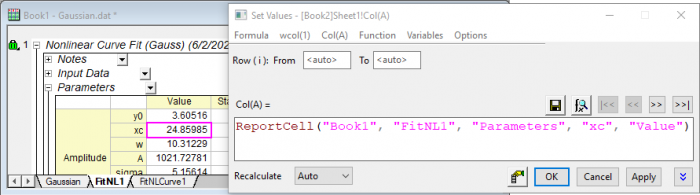
Hinweis: ReportCell kann nur als der reine Ausdruck verwendet werden. Wenn Sie weitere Ausdrücken schreiben möchten, z. B. ReportCell("Book1", "FitNL1", "Parameters", "xc", "Value")*A, setzen Sie bitte zuerst die Systemvariable @RCL = 0 und verwenden Sie sie dann.
 |
Wenn Sie sich wegen der Referenzzeichenketten der Tabellenzellen für die Zeilen und Spalten nicht sicher sind, können Sie auf diese Zelle klicken. Der Link für die Zelle wird in der Statusleiste angezeigt und sieht etwa folgendermaßen aus:
cell://Parameters.xc.Value
wobei Parameters der Tabellenname, xc die Referenzzeichenkette für die Zeile und Value die Zeichenkette für die Spalte ist.
|
Wenn sich die Eingabedaten ändern, werden das Anpassungsergebnis und der gesetzte Spaltenwert aktualisiert, um die Änderung wiederzugeben.
Origin 2021 und älter
Sie müssen die Berichtstabelle als ein neues Blatt kopieren und dann im Dialog Werte setzen auf diese neue Zelle im Ergebnisblatt verweisen.
- Klicken Sie mit der rechten Maustaste auf die Tabelle Parameter und wählen Sie Kopie als neues Blatt erstellen. Ein Ergebnisblatt wird erstellt.
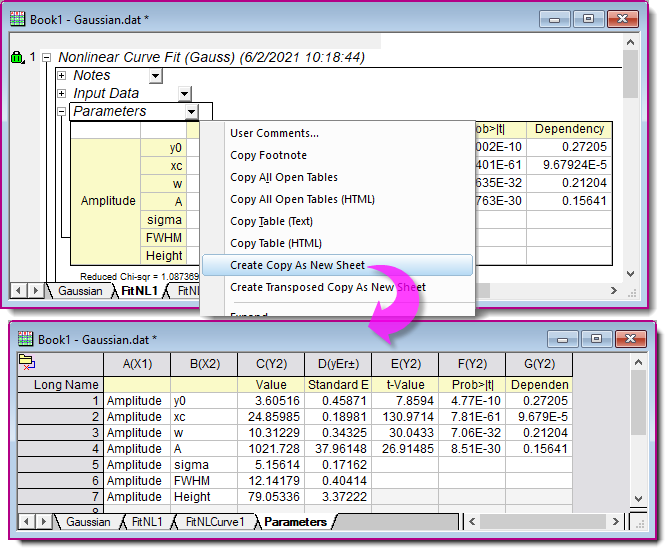
- Markieren Sie die Spalte, in der Sie die Formel festlegen möchten, und öffnen Sie den Dialog Werte setzen.
- Wählen Sie Variablen: Bereichsvariable nach Auswahl hinzufügen im Menü des Dialogs Werte setzen.
- Gehen Sie zu dem neu erstellten Ergebnisblatt und wählen Sie die Wertzelle des Parameters xc.
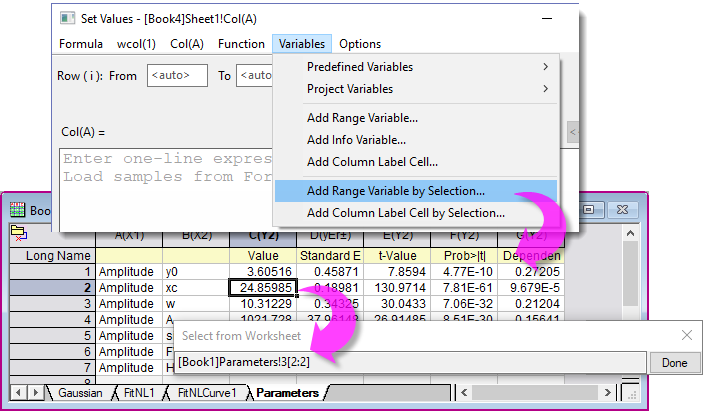
- Klicken Sie auf die Schaltfläche Fertig. Der Dialog Einfügungsmodus wird angezeigt. Wählen Sie die gewünschte Option.
Klicken Sie auf OK. Eine Bereichsvariable wird im Feld Skript vor Anwenden der Formel definiert.
- Verwenden Sie r1 im Bearbeitungsfeld Formel:
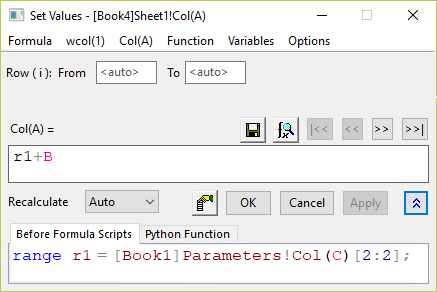
Schlüsselwörter: anpassen, Parameter, Formel
|